A blokkolt webhelyek elérése Androidon
Elmúltak azok az idők, amikor az embereknek sok könyvet kellett elolvasniuk és különféle emberekkel találkozniuk, hogy bármiről teljes körű információt kapjanak. Manapság csak egy kattintásnyira vagyunk mindentől. De mi van akkor, ha egy webhelyet keres, hogy információkat gyűjtsön, és az a webhely le van tiltva az Ön országában? (what if, you go to search for a website to gather some information and that website is blocked in your country?)Lehet, hogy életedben legalább egyszer átmentél valami hasonlón, és ez csalódott lett volna. Tehát, ha szeretne hozzáférni a letiltott webhelyekhez Androidon(Android) , akkor ebben tudunk segíteni. Ebben az útmutatóban megtanítjuk, hogyan érheti el a letiltott webhelyeket Android telefonokon(how to access blocked sites on Android phones) . Szóval, kezdjük!

Hogyan lehet elérni a blokkolt webhelyeket Android-eszközökön
(How to Access Blocked Sites on Android Devices
)
Miért vannak letiltva webhelyek Android-eszközén? (Why are sites blocked on your Android device?)Ennek lehetséges okai lehetnek:
- A szüleid(Blocked by your parents) letiltották – Előfordulhat, hogy a webhelyet korlátozó vagy életkorral összefüggő okok miatt tiltották le a szüleid.
- Az Ön főiskolája vagy iskolája(Blocked by your college or school) letiltotta – Ha a webhelyet letiltották az Ön intézetében, akkor azt a hatóságok letiltották, hogy a hallgatók ne zavarják el a tanulást.
- (Blocked by the Government)A kormány blokkolja – Néha (Sometimes)a kormány(Government) néhány webhelyet blokkol , mert politikai vagy gazdasági okok miatt nem akarja, hogy az emberek hozzáférjenek az információkhoz.
- A böngésző(Blocked by your browser) blokkolja – Egyes webhelyeket vagy tartalmakat blokkol a webböngésző, mert ez ellentétes a böngésző használati feltételeivel.
Ha Ön is szembesül a blokkolt webhelyek problémájával, akkor jó helyen jár. Dönthet úgy, hogy feloldja a blokkolt webhelyek blokkolását Android - eszközökön a cikkben felsorolt módszerek bármelyikével.
1. módszer: A Tor böngésző használata(Method 1: Using Tor Browser)
A Tor Browser(Tor Browser) olyan webhelyek böngészésére szolgál, amelyek le vannak tiltva a szokásos böngészőkben, például a Chrome és a Firefox . A felhasználók arra is használhatják, hogy elrejtsék személyazonosságukat, tartózkodási helyüket vagy az interneten végzett műveleteiket. Így érheti el a blokkolt webhelyeket Android telefonokon a Tor segítségével:
1. Navigáljon az Alkalmazásfiókhoz(App Drawer) vagy a Kezdőképernyőhöz(Home Screen) a telefonján.
2. Keresse meg és érintse meg a Play Áruház(Play Store) alkalmazást az ábra szerint.

3. Keresse meg a Tor elemet a képernyő tetején található keresősávban (bar), és érintse meg a (search) Telepítés elemet,(Install, ) az alábbi képen látható módon.
Megjegyzés:(Note:) Alternatív megoldásként letöltheti az alkalmazást a Tor hivatalos webhelyéről(Tor Official Website) .

4. A telepítés után nyissa meg az alkalmazást, és érintse meg a Csatlakozás gombot. (Connect. )Megnyílik a Tor böngésző.
5. Most egy keresősáv jelenik meg a Keresés felirattal, vagy írja be a címet. (Search or enter address. )Írja be az elérni kívánt webhely nevét(website name ) vagy URL -címét.(URL)

6. Ezután érintse meg az Enter billentyűt(key) a telefon billentyűzetén vagy a Keresés ikont(Search icon) a böngésző felületén a keresés elindításához.
Megjegyzés: A (Note:) Tor böngésző lassabban működik, mint a normál böngészők, például a Google Chrome vagy az Internet Explorer . Tehát a használatához győződjön meg róla, hogy megfelelő internetsebességgel(good internet speed) rendelkezik .
2. módszer: Proxy böngésző használata(Method 2: Using Proxy Browser)
Ez egy jól ismert módszer a blokkolt webhelyek eléréséhez Android - eszközökön. Nagyon sok proxy böngésző található az interneten. Ezek a böngészők ugyanúgy működnek, mint a normál böngésző, de fokozott adatvédelemmel. Sokak szerint a legjobb proxy böngésző a proxy vagy a privát(Private) böngésző.
1. Indítsa el a Google Play Áruház(Google Play Store) alkalmazást, mint korábban.
2. Keresse meg a Private Browser-Proxy Browser kifejezést(Private Browser-Proxy Browser i) a képernyő tetején található keresősávban (bar). (search) Ezután érintse meg a Telepítés gombot.(Install.)

3. Érintse meg az Optimális(Optimal) gombot az alábbi ábrán látható módon.

4. Ahogy megérinti, megjelenik a bejelentkezési(Sign-in) lehetőségek. Jelentkezzen be(Sign in ) a négy lehetőség bármelyikével, ha hosszabb ideig szeretné használni.
Megjegyzés: Alternatív megoldásként megkerülheti ezt a lépést a (Note: )Kihagyás(Skip.) gomb megérintésével .

5. A következő képernyőn válassza a Google -t, és keressen rá a kívánt webhelyre . (website)Ugyanúgy megnyílik, mint a Google -nál .

Olvassa el még: (Also read:) 5 módszer a blokkolt webhelyek eléréséhez Android telefonon(5 Ways to Access Blocked Websites on Android Phone)
3. módszer: Ingyenes VPN-kliens használata
(Method 3: Using Free VPN Client
)
A virtuális magánhálózat(Virtual Private Network) , más néven VPN , a magánélet védelmére szolgál az interneten való böngészés közben. Különösen hasznos, ha nyilvános helyeken, például szállodákban(Hotels) , vasutaknál(Railways) , főiskolákon stb. használ internetkapcsolatot, és nem szeretné, hogy bárki nyomon kövesse böngészési tevékenységeit vagy feltörje jelszavait. Számos fizetős és ingyenes VPN - opció létezik, amelyek segítségével elérheti a blokkolt webhelyeket Android telefonokon. De csak megbízható VPN -szolgáltatásokat használjon, hogy megbizonyosodjon arról, hogy a szolgáltatója sem követi nyomon a műveleteit. Például a McAfee és a Norton .
A Tunnel Bear(Tunnel Bear) egy megbízható VPN -alkalmazás, amely könnyen használható és rendkívül privát. Ezenkívül egy hónapig ingyenes 500 MB adatforgalmat biztosít. Szóval ez egy win-win! A Tunnel Bear(Tunnel Bear) telepítéséhez és használatához kövesse az alábbi lépéseket:
1. Navigáljon a Play Áruházhoz(Play Store) az előzőek szerint.
2. Keresse meg a Tunnel Bear kifejezést , és érintse meg a Telepítés(Install) elemet az alábbi ábrán látható módon.

3. Az alkalmazás elindítása után írja be e- mail azonosítóját(Email ID) és jelszavát. (Password.)Ezután érintse meg az Ingyenes fiók létrehozása(Create a free account) lehetőséget .
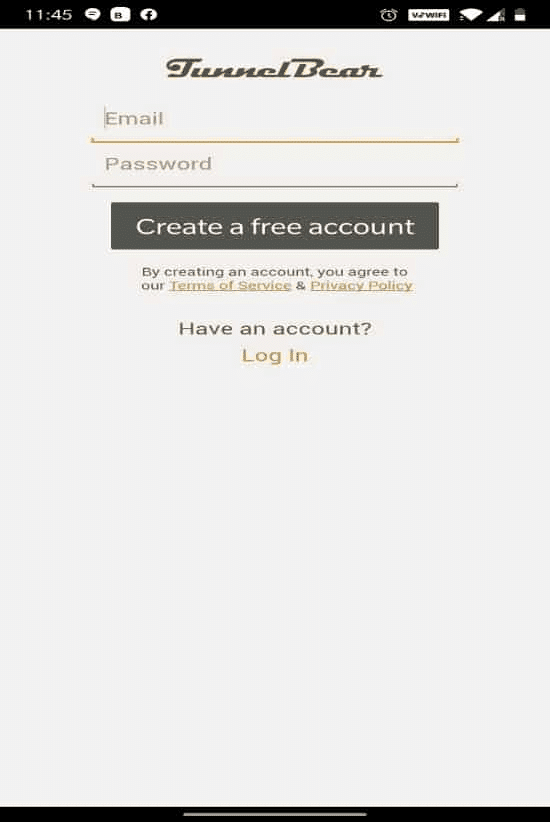
4. Megjelenik egy képernyő, amely arra kéri, hogy igazolja e-mail címét(verify your email) .

5. Menjen a postafiókjába(mailbox) , és nyissa meg a Tunnel Beartől(Tunnel Bear) kapott levelet ellenőrzés céljából. Itt érintse meg a Fiókom ellenőrzése( Verify my account) lehetőséget .

6. A rendszer átirányítja a Tunnel Bear weboldalára, ahol megjelenik az Email Verified! üzenetet, az alábbiak szerint.

7. Menjen vissza az Tunnel Bear alkalmazáshoz,( Tunnel Bear app, ) kapcsolja BE(Toggle ON) a kapcsolót , és válasszon egy tetszőleges országot(country ) az Ország kiválasztása(Select a country) listából. Ez segít elrejteni valódi tartózkodási helyét, és hozzáférni olyan webhelyekhez, amelyek le vannak tiltva az eredeti helyéről.

8. Az OK gomb(OK) megérintésével adjon engedélyt a kapcsolati kérelemhez(Connection request) a hálózat VPN -kapcsolaton keresztül történő kezelésére .

9. Ezentúl(Hereon) könnyedén és biztonságban elérheti bármelyik blokkolt webhelyet, például Kolumbiából .(Colombia)

Megjegyzés:(Note:) Ha ellenőrizni szeretné, hogy telefonja csatlakozik-e a Tunnel Bearhez(Tunnel Bear) , csúsztassa(Swipe) lefelé az ujját a képernyőn. Meg kell jelennie: Eszköze csatlakozik a Tunnel Bearhez(Your device is connected with Tunnel Bear) , az alábbiak szerint.

4. módszer: Cloudfare DNS használata a blokkolt webhelyek eléréséhez(Method 4: Using Cloudfare DNS to Access Blocked Sites)
A Domain Name System(Domain Name System) , közismert nevén DNS , egy olyan protokoll, amely a tartományneveket, például az amazon.com-t IP-címekre fordítja le, például 189.121.22 számokkal. Az IP-cím egyedi. Minden eszköznek megvan a saját IP-címe, amivel nyomon követhet valakit, vagy követheti Önt. Így a DNS abban is segít, hogy elrejtse valódi tartózkodási helyét, megőrizze a magánéletet, és az IP-cím cseréjével a blokkolt webhelyeket kezelje. Sok DNS -szolgáltató létezik, de a leggyakrabban használt az 1.1.1.1: Faster & Safer Internet App by Cloudflare . Kövesse az alábbi lépéseket az alkalmazás telepítéséhez és a blokkolt webhelyek eléréséhez Android okostelefonokon:
1. Nyissa meg a Google Play Áruház(Google Play Store) alkalmazást az ábra szerint.

2. Keresse meg az 1.1.1.1 -et vagy a Cloudflare -t a keresősávban,(search bar ) és érintse meg a Telepítés gombot.(Install.)

3. Indítsa el az alkalmazást a WARP (WARP ) - ról szóló információk olvasásához, majd érintse meg a Tovább(Next) gombot .
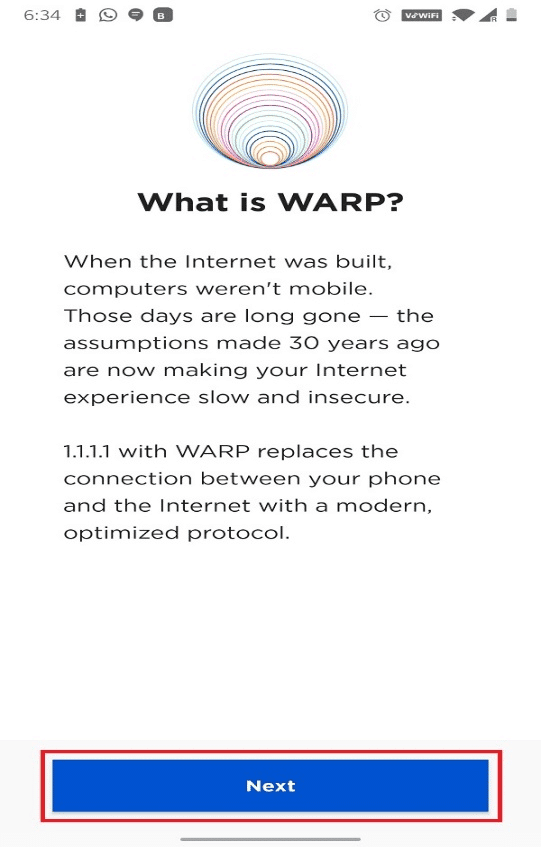
4. Érintse meg az Elfogadom (Our)az(Agree) Adatvédelmi kötelezettségvállalásunk oldalon(ommitment to Privacy) az ábrán látható módon.

5. Most a WARP(WARP. ) főoldalára kerül . Itt kapcsolja BE( Toggle ON) a kapcsolót, hogy Android-eszközét 1.1.1.1-hez csatlakoztassa.
(1.1.1.1.
)

6. A következő képernyőn érintse meg a VPN-profil telepítése(Install VPN Profile) elemet a kiemelten.

7. Érintse meg az OK gombot a (OK)Connection request előugró ablakában .
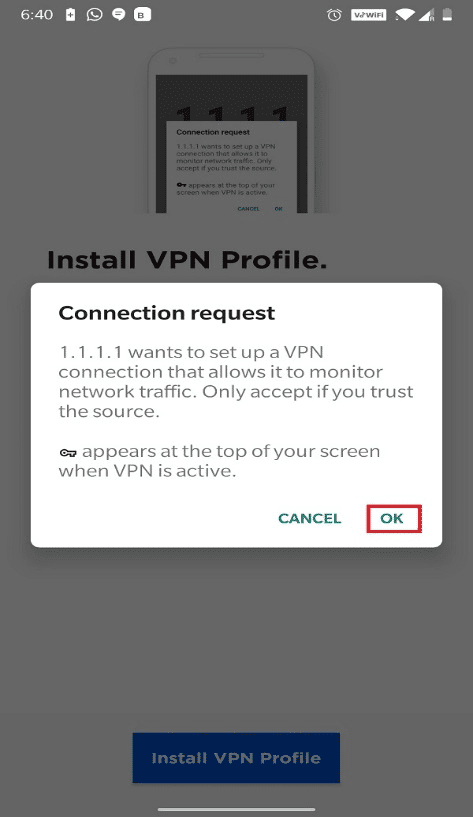
8. Csatlakoztatva. Az internet privát(Connected. Your internet is private) üzenete jelenik meg. Innentől kezdve könnyedén elérheti a letiltott webhelyeket.

Megjegyzés:(Note:) Csakúgy, mint az Tunnel Bear, csúsztassa lefelé(Swipe down) a képernyőt felülről, hogy ellenőrizze, hogy az eszköz csatlakozik-e a magánhálózathoz.

Olvassa el még: (Also read:) IP-cím elrejtése Androidon(How to Hide Your IP Address on Android)
K. Hogyan érhetek el blokkolt webhelyeket Androidon VPN nélkül?(Q. How can I access blocked sites on Android without VPN?)
Ans. A cikk 1. és 2. módszerében(Method 1 & 2) megtudhatja, hogyan érheti el a blokkolt webhelyeket Androidon (Android)VPN nélkül . Elmagyaráztuk, hogyan használhatja a Tor és a Proxy böngészőt bármely olyan webhely eléréséhez, amely blokkolva van az Ön tartózkodási helyén, országában vagy régiójában.
Ajánlott(Recommended)
- Javítsa ki a Play Áruház DF-DFERH-01 hibáját(Fix Play Store DF-DFERH-01 Error)
- Javítás Sajnos az IMS szolgáltatás leállt(Fix Unfortunately IMS Service Has Stopped)
- Javítsd ki a League of Legends Frame Drops-t(Fix League of Legends Frame Drops)
- A Chrome folyamatos összeomlásának javítása(How to Fix Chrome Keeps Crashing)
Ebben a cikkben négy módszert tanult meg a blokkolt webhelyek Androidon való eléréséhez(access blocked sites on Android) . Mindezek a módszerek megbízhatóak és széles körben használatosak. Ha bármilyen kérdése vagy javaslata van, nyugodtan tegye fel a megjegyzés rovatba.
Related posts
Hogyan lehet elérni a blokkolt webhelyeket az Egyesült Arab Emírségekben
5 módszer a blokkolt webhelyek eléréséhez Android telefonon
15 legjobb VPN a Google Chrome számára a blokkolt webhelyek eléréséhez
Hogyan engedélyezhető a kamera hozzáférése a Snapchatben
Hogyan oldhatja fel magát a WhatsApp-on, ha blokkolva van
A kék fényszűrő aktiválása Androidon
Android-játékok feltörése root nélkül
Az Android.Process.Media leállt hiba elhárítása
Hogyan lehet megszabadulni a legjobb barátoktól a Snapchaten
GPS-hely meghamisítása Androidon
9 módszer a nem lejátszott Twitter-videók javítására
6 módszer a telefon bekapcsolására bekapcsológomb nélkül (2022) – TechCult
Betűtípus megváltoztatása Android telefonján
A Facebook asztali verziójának megtekintése Android telefonon
Android vagy iPhone képernyőjének tükrözése a Chromecastra
Mi az a QR-kód? Mire használhatók a QR-kódok? -
Gyorsítótár törlése Android telefonon (és miért fontos)
Javítás: Nem lehet letölteni alkalmazásokat Android-telefonjára
Micro-SD kártya csatlakoztatása Galaxy S6-hoz
A Roadrunner e-mail beállítása Androidra (a konfigurálás lépései)
